Err_gfx_d3d_init ratkaisu GTA V:ssä
Tietyissä tilanteissa käy niin, että kun haluamme käynnistää GTA V -pelimme PC:llä, saamme virheen err_gtx_d3d_init, Direct X:n toimintaan liittyvän virheen.
Direct x on kokoelma sovellusliittymiä, jotka on luotu helpottamaan monimutkaisia tehtäviä, jotka liittyvät multimediaan, erityisesti videopelien ohjelmointiin. Lisäksi näytönohjaimen ohjaimissa aina, kun tämä virhe tulee näkyviin, se näyttää viestin ponnahdusikkunassa, jossa se kertoo sinulle "Aloitus epäonnistui".
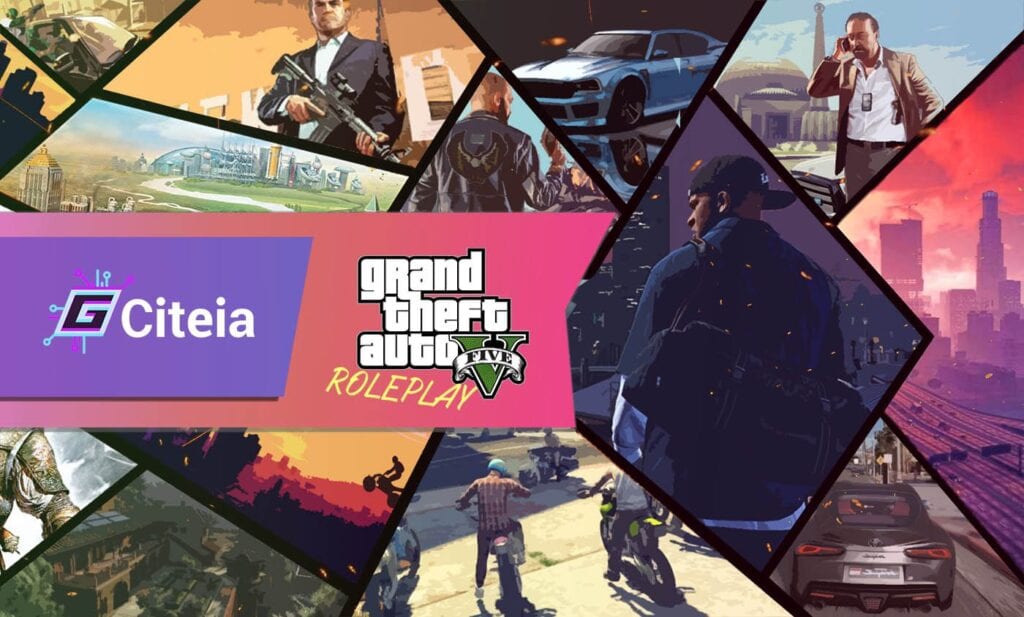
Parhaat palvelimet Roleplay GTA V: lle, opi pelaamaan sitä [Luettelo]
Selvitä, mitkä ovat parhaat palvelimet Roleplay GTA V:lle, ja opi myös pelaamaan sitä.
Tämä virhe on liian yleinen GTA V:ssä, koska jos ei lue Direct x:ää, peli ei tunnista versiota, jota tarvitset pelataksesi oikein. Seuraavaksi näytämme sinulle ratkaisu err_gfx_d3d_init GTA V:ssä joten voit korjata sen ilman ongelmia.
Mikä on ratkaisu?
Rockstar ja muut kehittäjät ovat tietoisia tästä ongelmasta ja ovat luoneet korjauksia korjatakseen sen tai ainakin rajoittaakseen virheen laajuutta. Jos tämä virhe on ilmaantunut ja haluat ratkaista sen, rentoudu siellä on a suuri joukko menetelmiä joita käyttäjät ovat käyttäneet ratkaistakseen ongelmansa.
Nämä keräystavat ovat antaneet käyttäjille mahdollisuuden jatkaa pelaamista turvallisesti. (Ennen kuin aloitat korjaukset, kaikki nämä ottavat huomioon, että sinulla on on pelin alkuperäinen)
Päivitä GPU-tiedot:
Grafiikkasuoritin, joka tunnetaan myös nimellä grafiikkaprosessoriyksikkö, on prosessori, joka vie työt pois CPU:sta. Kun tämä virhe ilmestyy, turvallisinta on mennä testaamaan, että perusohjaimet on päivitetty, tämän pitäisi olla ensimmäinen asia, jonka näet, jos virhe ilmestyy err_gtx_d3d_init.
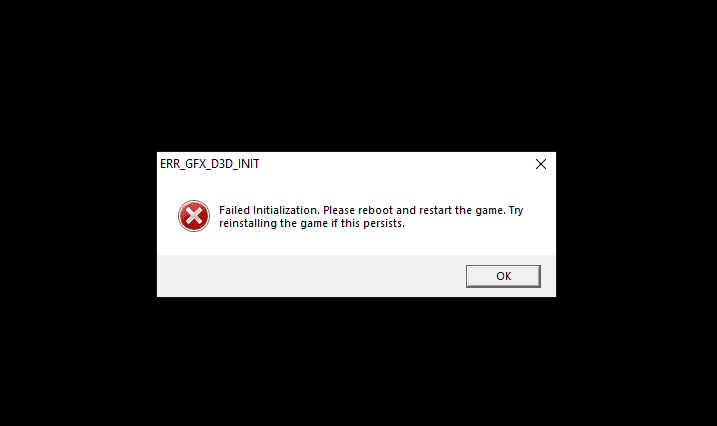
Ensimmäinen ratkaisu err_gfx_d3d_init on se, mitä sinun pitäisi tehdä lataa ohjaimen uusin versio, riippuen grafiikkasuorittimen tyypistä ja mallista sekä Windows-käyttöjärjestelmästäsi. Käynnistä sitten tietokone uudelleen ja tarkista, että ongelma on ratkaistu. Jos se ei auta, kokeile toista menetelmää.
Asenna ja päivitä peli uudelleen:
Kun olet päivittänyt pelin käyttökelvottomat ohjaimet, tarkista ja varmista, että tiedostot ovat ehjät. Et tietenkään voi tehdä tätä, jos sinulla on fyysinen kopio, koska fyysisten kopioiden kohdalla sinun on asennettava koko peli uudelleen.
Voit tehdä tämän napsauttamalla hiiren kakkospainikkeella pelikuvaketta ja valitsemalla sitten "Kirjasto" -osiossa Ominaisuudet. Siirry sitten kohtaan "Paikalliset tiedostot" ja napsauta siellä Tarkista pelitiedostojen eheys. Odotus on pitkä, mutta sinun ei ainakaan tarvitse käydä läpi ikävää pelin asennusprosessia uudelleen.
Jos ilmaisin onnistuu löytämään vioittun tiedoston, Steam lataa samat tiedostot uudelleen. Kun kaikki on valmis, tarkista uudelleen, että pelisi on ajan tasalla. Nyt tässä riippuu siitä, mistä latasit sen, jotta saat päivityksen vaiheet (jos pelisi ei ole sitä).
Poista Super Position -ohjelmisto käytöstä:
On ollut tapauksia, joissa pelaajat ovat pystyneet ratkaisemaan ongelman Frapsin ja muun tyyppisten ohjelmistojen poistaminen käytöstä jotka menevät päällekkäin GTA V -pelin näytön tietojen kanssa. Tämän ratkaisemiseksi on parempi, että poistat sen käytöstä ennen kuin aloitat pelin ja yrität pelata, mutta jos näet, että et saa virheilmoitusta, peruuta ohjelma.
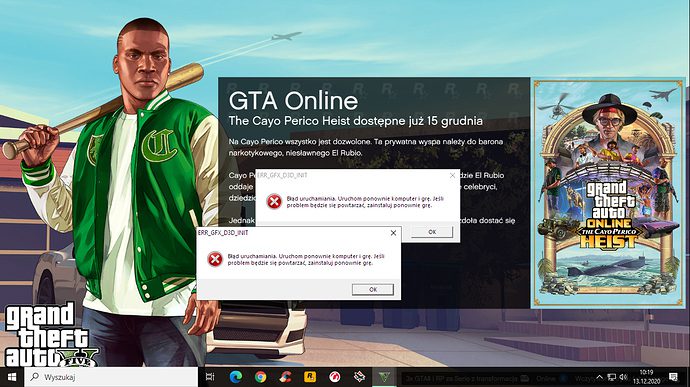
Visual C ++ ja DirectX:
Joskus kirjastoon Visual C ++ ja DirectX ne ovat tämän virheen pääasialliset syyt, kuten alussa sanottiin. Jos näin tapahtuu, sinun on asennettava visuaalinen C ++ -kirjasto; Voit tehdä tämän siirtymällä viralliselle Microsoftin viralliselle sivulle ja lataamalla Microsoft Visual C ++ 2008 SP1.
Lataa sitten verkkoasennusohjelma DirecX-loppukäyttäjille; tämä antaa sinulle DLL:t, joita tarvitset voidaksesi ajaa peliäsi DX 11:ssä.
Poista DLL-tiedostoja:
Se tapahtuu, että tämä virhe on linkitetty kahteen DLL-tiedostoon ja mukautettujen HLSL-kääntäjän virheiden kanssa. Siksi virhe ratkaistaan poistamalla tiedostot d3dcsx_46.dll ja d3dcompiler.dll, jotka sijaitsevat GTA V -asennuskansiossa.
Kun olet poistanut nämä tiedostot siirry kohtaan _CommonRedist, joka sijaitsee GTA V -kansiossa ja asenna puuttuvat DLL-komponentit uudelleen suorittamalla DX-laajennus. Kun asennus on valmis, käynnistä tietokone uudelleen ja aloita peli uudelleen.
Käytä peliäsi Borderlessissa
Err_gfx_d3d_init-korjauksen seuraava osa johtuu siitä, että pelissä on monia muunnelmia, jotka aiheuttavat err_gfx_d3d_init-virheen. Mutta on mahdollista estää tämän virheen esiintyminen poistamalla käytöstä VSync, Tesselation ja käynnissä Borderless-pelitila.
Mutta ole varovainen, tämä ratkaisu pätee vain, jos virhe ilmenee pelin aloittamisen jälkeen. Siirry sitten Asetukset-kohtaan ja sitten Graphicsissa otat VSyncin pois päältä, poistat Tesselation käytöstä ja muutat näytön asetukset reunattomaksi. Voit myös vaihtaa reunattomaan tilaan kirjoittamalla seuraavan ALT + ENTER.


Parhaat GTA 5: n ps4-temput [Opi ne TÄSTÄ]
Opi parhaista temppuista, joita voit käyttää GTA:ssa pelatessasi PS4:lläsi.
Muuta Direc-asetuksia x a10 tai 10.1
Voit vaihtaa Direc X:n versiota. Tiedämme, että GTA V on suunniteltu pelattavaksi DirecX 11:ssä, mutta se ei estä voit pelata aiemmissa versioissa. Tietysti laatu kärsii ja peli ei ole niin hyvä kuin miltä näyttää DirecX:ssä, mutta ongelma ratkeaa. Tätä varten sinun on syötä kokoonpano ja siirry grafiikkaosaan ja säädä siellä versio 10.1 tai 10.
Jos virhe ilmenee käynnistyksen yhteydessä, kirjautuminen pelipolullesi tai oletushakemisto, joka sijaitsee C:ssa: Program filesN-Rockstar GamesNGreat theft auto V. Siellä aiot luoda .txt-tiedoston, jonka voit nimetä "komentorivi.txt", lisää tiedostoon DX10-rivi ja tallenna se sitten . Siirry lopuksi peliin ja tarkista, toimiiko se.
Poista ylikellotus käytöstä
Viimeinen ratkaisu err_gfx_d3d_init liittyy ylikellotuksiin, jotka yleensä aiheuttavat konflikteja pelissä ja saavat automaattisesti virheilmoituksen. Joten jos kumpikaan menetelmä ei ole toiminut sinulle poista ylikellotus käytöstä.